电脑发生691错误的两种解决方法 电脑发生691错误怎么办
更新时间:2023-02-19 17:08:29作者:yang
电脑使用几年后总会发生一点小问题,其中电脑错误是最常见的,一般发生错误会显示各种数字代码,我们会根据代码来修复问题。有的用户说电脑发生691错误的两种解决方法?这是由于域名错误、宽带欠费或硬件故障引起的,我们一起参考下文学习方法。
方法一:
1、有些用户出现了这个问题是因为用户宽带账号没有绑定,
此时adsl用户可以做一个绑定,然后重新更改一下密码即可。

2、当你的座机电话欠费停机了,也会被停用,并提示你691,
可以拨打自己宽带的公司电话,查询一下看看是不是欠费了。

3、还有就是登录宽带输入账号的时候不小心输入了错误密码导致的,
重新再输入一次密码,看看是不是可以解决,尽量不要复制黏贴密码。
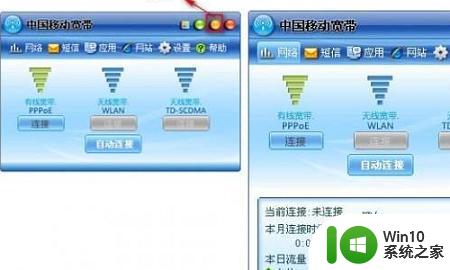
方法二:
1、首先打开“设置”,找到“网络和Internet”按钮点击进入,进入后在下方找打“拨号”按钮。
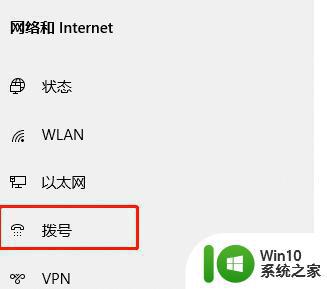
2、进入拨号窗口后找到“设置新连接”按钮并点击,在弹出的窗口中找到“连接到Internet”选项。
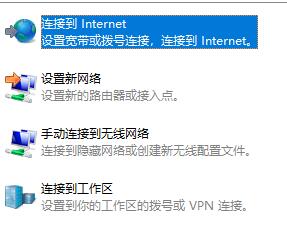
3、点击结束进到下一步,在弹出的页面中找到“否,创建新连接”按钮并点击。

4、点击完成后,根据系统提示,一直到连接创建成功,然后在对应的框中输入“用户名”以及“密码”。然后重新连接。
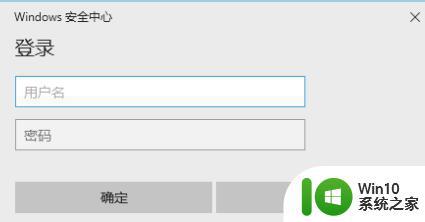
5、如果仍然是出现连接失败现象,需要检查电脑是否安装两块网卡并且都是启用状态。如果是,需要禁用其中一块网卡。
上述分享电脑出现691错误的解决方法,首先要找到故障原因,然后逐一进行排除和修复。
- 上一篇: 热点怎么连接 电脑怎么连接手机热点
- 下一篇: 微星主板u盘启动设置教程 微星主板怎么u盘启动
电脑发生691错误的两种解决方法 电脑发生691错误怎么办相关教程
- 电脑发生explorer.exe应用程序错误的解决方法 电脑发生explorer.exe应用程序错误怎么办
- 电脑发生错误代码0x8007007B的处理方法 电脑发生错误代码0x8007007B怎么解决
- 电脑连接Steam服务器发生错误的处理方法 电脑连接Steam服务器发生错误怎么回事
- 电脑出现当前页面的脚本发生错误如何处理 当前页面的脚本发生错误怎么回事
- 电脑键盘按键发生错乱无法打字的解决方法 电脑键盘按键发生错乱无法打字怎么办
- 电脑发生蓝屏0x0000003b错误的原因和解决方法 电脑蓝屏0x0000003b错误的原因有哪些
- 电脑激活错误代码0xc004f074的解决方法 如何修复电脑激活发生错误代码0xc004f074
- 相机发生错误无法连接相机怎么处理 相机发生错误无法连接到相机怎么回事
- qq登录发生错误报告的解决教程 电脑qq登录报错误报告怎么回事
- 电脑开机发生一堆英文的原因和解决方法 电脑开机出现一堆英文错误信息的原因和解决方法
- 电脑连接宽带时出错691如何解决 电脑连接宽带时出错691解决方法
- 登录windows账户发生了错误 windows账户登录错误
- U盘装机提示Error 15:File Not Found怎么解决 U盘装机Error 15怎么解决
- 无线网络手机能连上电脑连不上怎么办 无线网络手机连接电脑失败怎么解决
- 酷我音乐电脑版怎么取消边听歌变缓存 酷我音乐电脑版取消边听歌功能步骤
- 设置电脑ip提示出现了一个意外怎么解决 电脑IP设置出现意外怎么办
电脑教程推荐
- 1 w8系统运行程序提示msg:xxxx.exe–无法找到入口的解决方法 w8系统无法找到入口程序解决方法
- 2 雷电模拟器游戏中心打不开一直加载中怎么解决 雷电模拟器游戏中心无法打开怎么办
- 3 如何使用disk genius调整分区大小c盘 Disk Genius如何调整C盘分区大小
- 4 清除xp系统操作记录保护隐私安全的方法 如何清除Windows XP系统中的操作记录以保护隐私安全
- 5 u盘需要提供管理员权限才能复制到文件夹怎么办 u盘复制文件夹需要管理员权限
- 6 华硕P8H61-M PLUS主板bios设置u盘启动的步骤图解 华硕P8H61-M PLUS主板bios设置u盘启动方法步骤图解
- 7 无法打开这个应用请与你的系统管理员联系怎么办 应用打不开怎么处理
- 8 华擎主板设置bios的方法 华擎主板bios设置教程
- 9 笔记本无法正常启动您的电脑oxc0000001修复方法 笔记本电脑启动错误oxc0000001解决方法
- 10 U盘盘符不显示时打开U盘的技巧 U盘插入电脑后没反应怎么办
win10系统推荐
- 1 索尼笔记本ghost win10 64位原版正式版v2023.12
- 2 系统之家ghost win10 64位u盘家庭版v2023.12
- 3 电脑公司ghost win10 64位官方破解版v2023.12
- 4 系统之家windows10 64位原版安装版v2023.12
- 5 深度技术ghost win10 64位极速稳定版v2023.12
- 6 雨林木风ghost win10 64位专业旗舰版v2023.12
- 7 电脑公司ghost win10 32位正式装机版v2023.12
- 8 系统之家ghost win10 64位专业版原版下载v2023.12
- 9 深度技术ghost win10 32位最新旗舰版v2023.11
- 10 深度技术ghost win10 64位官方免激活版v2023.11